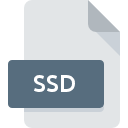
Filendelsen SSD
WindowBlinds Skin Format List
-
DeveloperStardock
-
Category
-
Popularitet2.3 (15 votes)
Hvad er SSD fil?
SSD filnavnsefiks bruges mest til WindowBlinds Skin Format List filer. WindowBlinds Skin Format List format blev udviklet af Stardock. Filer med SSD-udvidelse kan bruges af programmer distribueret til platform. SSD filformat sammen med 6033 andre filformater hører til kategorien Diverse filer. Det mest populære program til håndtering af SSD filer er WindowBlinds, men brugere kan vælge mellem 1 forskellige programmer, der understøtter dette filformat. WindowBlinds software blev udviklet af Stardock Corporation, og på dets officielle hjemmeside kan du finde mere information om SSD filer eller WindowBlinds softwareprogrammet.
Programmer, der understøtter SSD filtypenavn
SSD filer kan findes på alle systemplatforme, inklusive mobil, men alligevel er der ingen garanti for, at hver enkelt understøtter sådanne filer korrekt.
Hvordan åbner jeg filen SSD?
At være ude af stand til at åbne filer med SSD udvidelse kan have forskellige oprindelser. Hvad der er vigtigt, kan alle almindelige problemer relateret til filer med SSD-udvidelse løses af brugerne selv. Processen er hurtig og involverer ikke en it-ekspert. Nedenstående liste guider dig gennem processen med at løse det opståede problem.
Trin 1. Download og installer WindowBlinds
 Den vigtigste og hyppigste årsag, der forhindrer brugere fra at åbne SSD filer, er, at intet program, der kan håndtere SSD filer, er installeret på brugers system. Den mest indlysende løsning er at downloade og installere WindowBlinds eller en til de nævnte programmer: SkinStudio. Over finder du en komplet liste over programmer, der understøtter SSD filer, klassificeret efter systemplatforme, som de er tilgængelige for. Hvis du vil downloade WindowBlinds installer på den mest sikre måde, foreslår vi, at du besøger Stardock Corporation website og downloader fra deres officielle arkiver.
Den vigtigste og hyppigste årsag, der forhindrer brugere fra at åbne SSD filer, er, at intet program, der kan håndtere SSD filer, er installeret på brugers system. Den mest indlysende løsning er at downloade og installere WindowBlinds eller en til de nævnte programmer: SkinStudio. Over finder du en komplet liste over programmer, der understøtter SSD filer, klassificeret efter systemplatforme, som de er tilgængelige for. Hvis du vil downloade WindowBlinds installer på den mest sikre måde, foreslår vi, at du besøger Stardock Corporation website og downloader fra deres officielle arkiver.
Trin 2. Bekræft, at du har den seneste version af WindowBlinds
 Hvis problemer med åbning af SSD filer stadig opstår, selv efter installation af WindowBlinds, er det muligt, at du har en forældet version af softwaren. Kontroller udviklerens websted, om en nyere version af WindowBlinds er tilgængelig. Softwareudviklere implementerer muligvis support til mere moderne filformater i opdaterede versioner af deres produkter. Dette kan være en af årsagerne til, at SSD filer ikke er kompatible med WindowBlinds. Alle filformater, der blev håndteret helt fint af de tidligere versioner af det givne program, skal også være åbne ved hjælp af WindowBlinds.
Hvis problemer med åbning af SSD filer stadig opstår, selv efter installation af WindowBlinds, er det muligt, at du har en forældet version af softwaren. Kontroller udviklerens websted, om en nyere version af WindowBlinds er tilgængelig. Softwareudviklere implementerer muligvis support til mere moderne filformater i opdaterede versioner af deres produkter. Dette kan være en af årsagerne til, at SSD filer ikke er kompatible med WindowBlinds. Alle filformater, der blev håndteret helt fint af de tidligere versioner af det givne program, skal også være åbne ved hjælp af WindowBlinds.
Trin 3. Indstil standardprogrammet til at åbne SSD filer til WindowBlinds
Efter installation af WindowBlinds (den seneste version) skal du sikre dig, at det er indstillet som standardapplikation til at åbne SSD filer. Metoden er ganske enkel og varierer lidt på tværs af operativsystemer.

Valg af førstevalgsprogram i Windows
- Hvis du klikker på SSD med højre museknap, åbnes en menu, hvorfra du skal vælge
- Klik på og vælg derefter
- For at afslutte processen skal du vælge post og bruge filudforskeren til at vælge installationen WindowBlinds. Bekræft ved at markere Brug altid denne app til at åbne boksen SSD filer og klikke på knappen.

Valg af førstevalgsprogram i Mac OS
- Højreklik på filen SSD og vælg
- Fortsæt til afsnittet . Hvis det er lukket, skal du klikke på titlen for at få adgang til tilgængelige indstillinger
- Vælg den relevante software, og gem dine indstillinger ved at klikke på
- Hvis du fulgte de foregående trin, skulle der vises en meddelelse: Denne ændring anvendes til alle filer med SSD udvidelse. Klik derefter på knappen for at afslutte processen.
Trin 4. Kontroller SSD for fejl
Du fulgte nøje trinnene, der er anført i punkt 1-3, men problemet er stadig til stede? Du skal kontrollere, om filen er en ordentlig SSD-fil. At være ude af stand til at få adgang til filen kan relateres til forskellige problemer.

1. Kontroller filen SSD for vira eller malware
Hvis SSD faktisk er inficeret, er det muligt, at malware blokerer for, at den åbnes. Det tilrådes at scanne systemet efter vira og malware så hurtigt som muligt eller bruge en online antivirusscanner. Hvis filen SSD faktisk er inficeret, skal du følge instruktionerne herunder.
2. Sørg for, at filen med udvidelsen SSD er komplet og fejlfri
Hvis du har fået den problematiske fil SSD fra en tredjepart, skal du bede dem om at give dig en anden kopi. Filen er muligvis blevet kopieret forkert, og dataene mistede integriteten, hvilket forhindrer adgang til filen. Det kan ske, at downloadprocessen for fil med SSD-udvidelsen blev afbrudt, og fildataene er defekte. Download filen igen fra den samme kilde.
3. Sørg for, at du har passende adgangsrettigheder
Der er en mulighed for, at den pågældende fil kun kan få adgang til af brugere med tilstrækkelige systemrettigheder. Log ud af din nuværende konto og log ind på en konto med tilstrækkelige adgangsrettigheder. Åbn derefter filen WindowBlinds Skin Format List.
4. Sørg for, at systemet har tilstrækkelige ressourcer til at køre WindowBlinds
Hvis systemerne ikke har tilstrækkelige ressourcer til at åbne SSD-filer, kan du prøve at lukke alle programmer, der kører i øjeblikket, og prøv igen.
5. Kontroller, om du har de seneste opdateringer til operativsystemet og driverne
Regelmæssigt opdaterede system, drivere og programmer holder din computer sikker. Dette kan også forhindre problemer med WindowBlinds Skin Format List filer. Forældede drivere eller software kan have forårsaget manglende evne til at bruge en perifer enhed, der er nødvendig til at håndtere SSD filer.
Vil du hjælpe?
Hvis du har yderligere oplysninger om filendelsen SSD, vil vi være taknemmelige, hvis du deler dem med brugerne af vores service. Brug formularen placeres her og sende os dine oplysninger, der bekymrer filen SSD.

 Windows
Windows 

